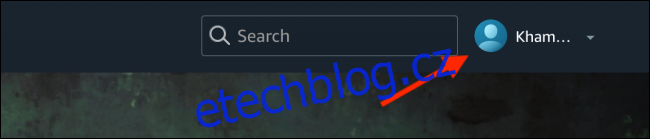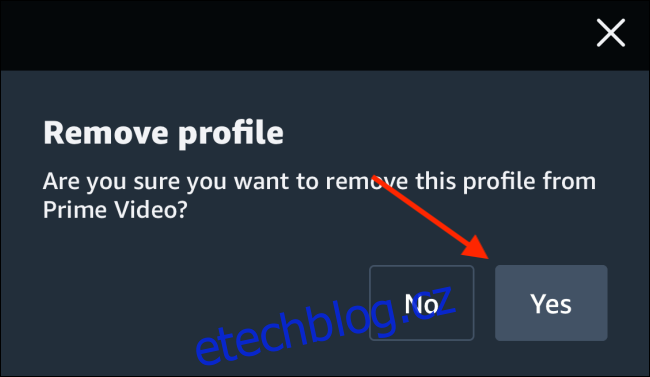Amazon Prime Video konečně podporuje profily. Stejně jako u Netflixu nyní můžete své předplatné Prime Video snadno sdílet s pěti dalšími uživateli, takže vaše zdroje nebudou nepořádek. Zde je návod, jak přidat a spravovat profily v Amazon Prime Video.
Table of Contents
Jak přidat nový profil do Amazon Prime Video
Jednou z největších nepříjemností při sdílení vašeho účtu Prime Video s někým byla skutečnost, že veškerá jejich historie sledování začala ovlivňovat vaše doporučení. Nyní, se samostatnými profily, je tento problém pryč.
Amazon Prime Video vám umožňuje vytvořit až šest profilů a podporuje také dětské profily. Z jednoho účtu mohou streamovat video současně až tři uživatelé.
Na rozdíl od Netflixu si Prime Video pamatuje profil, který jste používali při posledním přihlášení, a otevře jej přímo při vaší příští návštěvě.
Vytvářejte profily z webové stránky pro počítače
Chcete-li vytvořit nový profil, otevřete Web Prime Video v prohlížeči a klikněte na ikonu Profil.
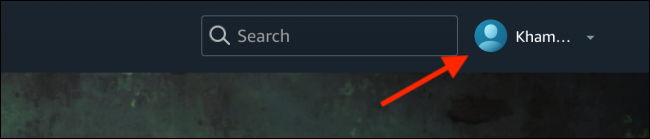
Zde klikněte na tlačítko „Přidat nový“.
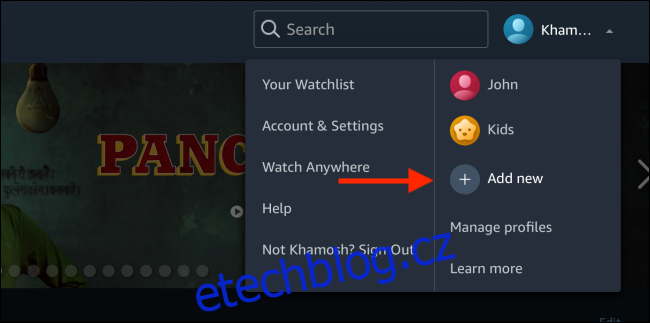
Zadejte název profilu (zaškrtněte volbu dítěte, pokud se jedná o profil pro dítě) a poté klikněte na tlačítko „Uložit změny“.
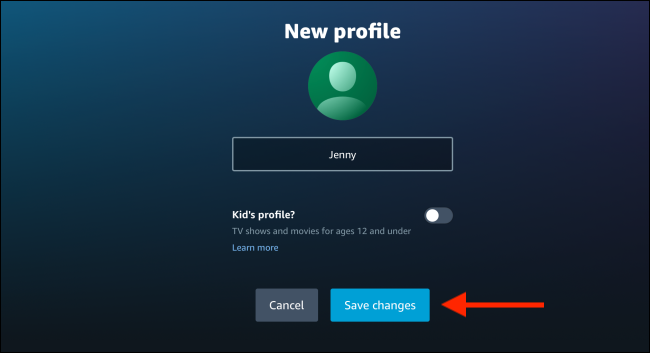
Chcete-li nyní přepínat mezi profily, vraťte se na horní panel nástrojů, klikněte na aktuální profil a vyberte jiný.
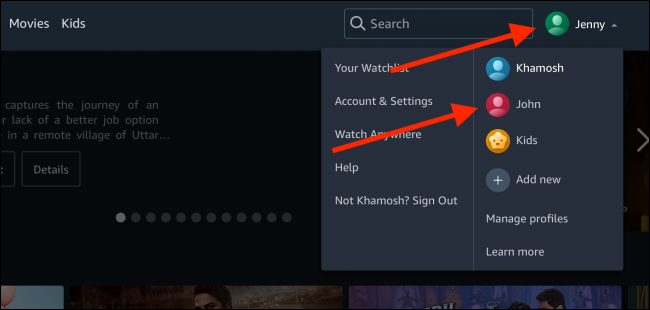
Vytvářejte profily z mobilních aplikací
Proces vytváření a přepínání mezi profily se v mobilních aplikacích Amazonu mírně liší (iPhone/iPad/Android).
Zde klepněte na záložku „My Stuff“ ve spodní části obrazovky.
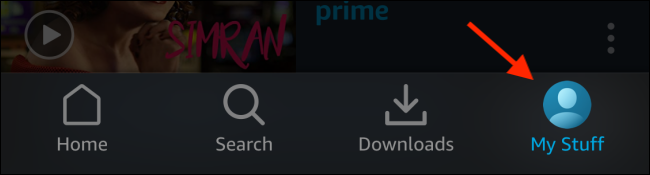
Poté klepněte na název svého profilu v horní části obrazovky.
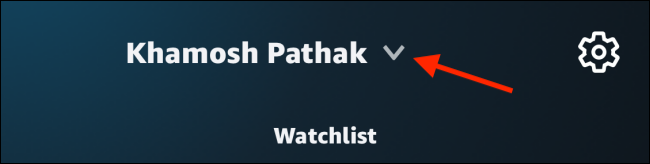
Zde klepněte na tlačítko „Nový“.
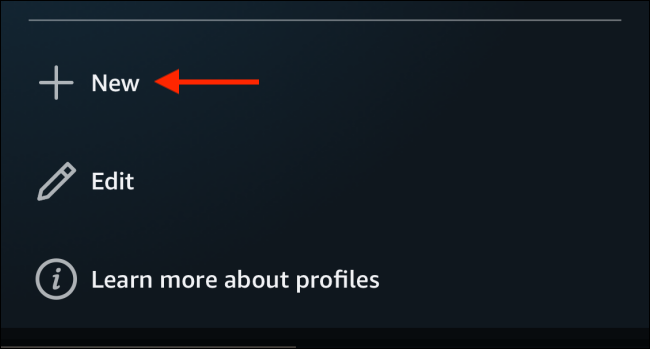
Na další obrazovce pojmenujte profil a poté klepněte na tlačítko „Uložit“.
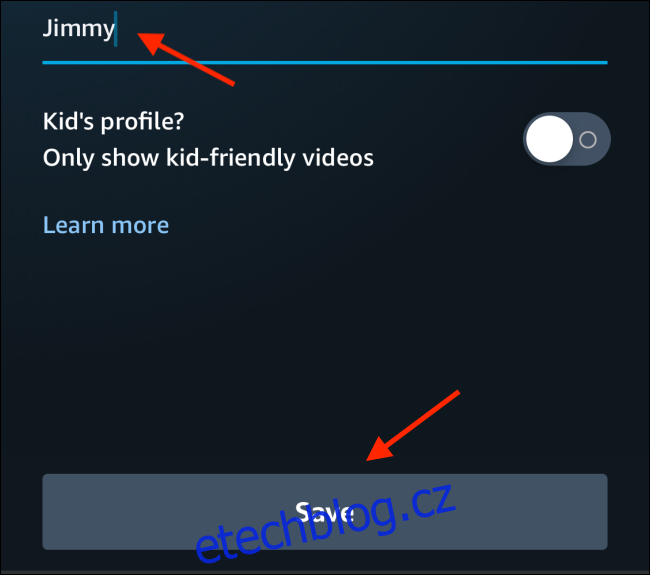
Chcete-li přepínat mezi profily, vraťte se zpět do sekce profily na kartě Moje položky a klepnutím na profil na něj přepněte.
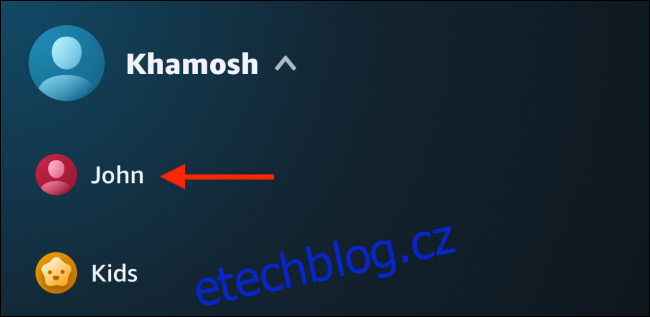
Jak spravovat profily v Amazon Prime Video
Pokud chcete přejmenovat nebo odstranit profil, můžete použít funkci Správa profilů.
Správa profilů z webové stránky pro počítače
z Web Prime Video, klikněte na možnost profilu na panelu nástrojů a poté klikněte na tlačítko „Spravovat profily“.
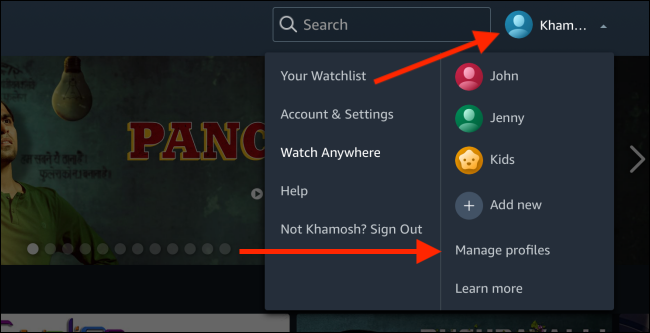
Zde klikněte na tlačítko „Upravit profil“.
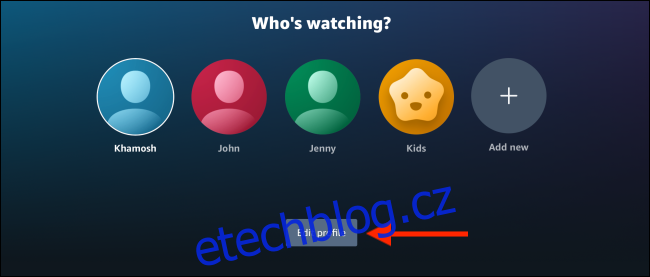
Nyní klikněte na profil, který chcete upravit.

Můžete změnit název profilu a poté kliknout na tlačítko „Uložit změny“.
Pokud chcete profil smazat, klikněte na tlačítko „Odebrat profil“.
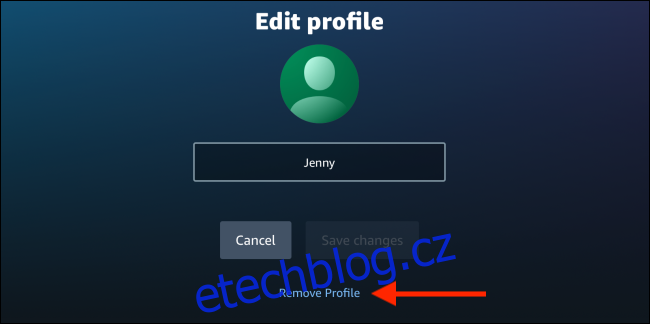
Ve vyskakovacím okně znovu klikněte na tlačítko „Odebrat profil“ pro potvrzení. Profil bude smazán a vy se vrátíte na domovskou obrazovku.
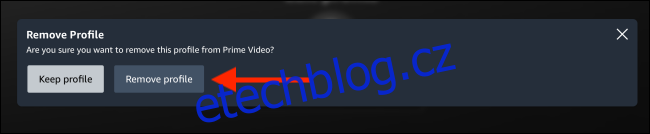
Pomocí této metody můžete odstranit všechny profily kromě profilu držitele hlavního účtu.
Správa profilů z mobilních aplikací
Chcete-li odstranit profil z aplikací pro mobily a tablety (iPhone/iPad/Android), přejděte na kartu „Moje položky“ a klepněte na profil v horní části obrazovky.
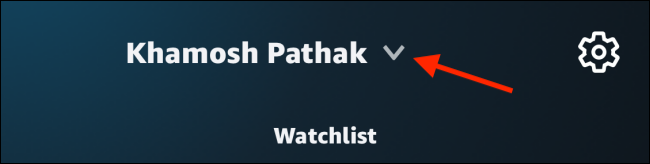
Zde klepněte na tlačítko „Upravit“.
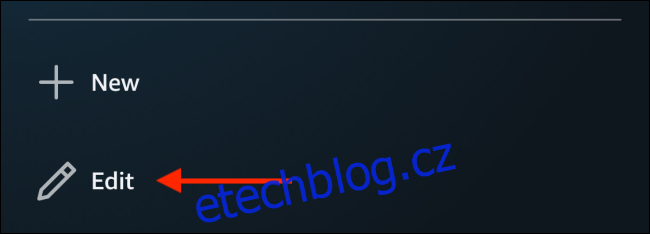
Nyní klepněte na ikonu tužky vedle profilu.
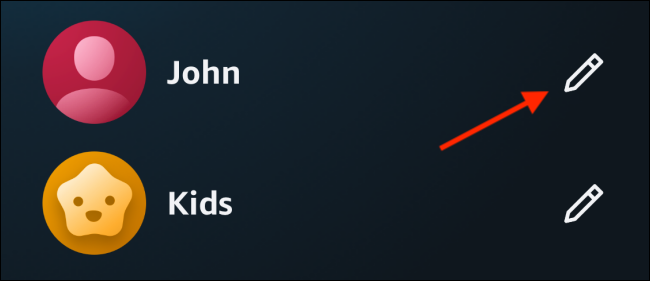
Klepněte na tlačítko „Odebrat profil“.
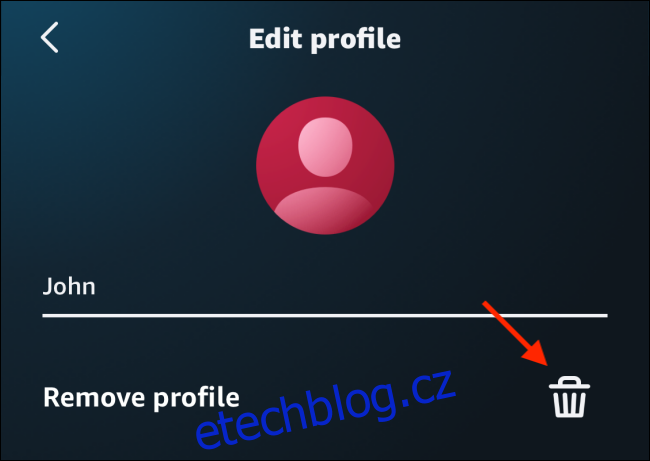
V potvrzovacím poli klepněte na tlačítko „Ano“ pro smazání profilu.
Nyní, když máte samostatné profily, odeberte z vašeho profilu tituly, které ostatní sledovali, z historie videí, abyste získali lepší doporučení.